Выбор заставки
Заставка это изображение, которое будет отображено на экране NOOK после того, как он перейдет в спящий режим.
В NOOK включены две категории заставок:
• Авторы (портреты известных авторов)
• Природа (изображения природы)
По умолчанию в качестве заставок в спящем режиме используются портреты авторов.
Примечание: Вы можете добавить собственную коллекцию заставок. Изображение в коллекции должно быть в одном из форматов: .GIF, .JPG, или .PNG. Подключите NOOK к ПК, и используя проводник или файл-менеджер, откройте папку «screensavers» на NOOK. Создайте папку для Ваших изображений и дайте ей имя из одного слова (Например: kids). Затем перетащите файлы в формате .GIF, .JPG, or .PNG с вашего ПК в папку , которую Вы создали. Чтобы применить Ваши заставки, следуйте инструкции ниже.
Для изменения заставки на NOOK, проделайте следующее:
1. На странице «Settings» выберете пункт меню «Screen».
2. На странице настроек «Screen» нажмите кнопку «Screensaver».
В открывшемся диалоговом окне будут представлены доступные заставки.
3. Нажмите на имя заставки или выберите категорию заставок, которую Вы хотите использовать.
Диалоговое окно закроется, а ваши изменения вступят в силу, и вы сможете их увидеть в следующий раз, когда NOOK перейдет в спящий режим.
Настройки времени
На странице настроек времени, Вы можете выбрать формат отображения текущего времени NOOK 12-часов или 24-часа. Также Вы сможете здесь выбрать часовой пояс для NOOK.
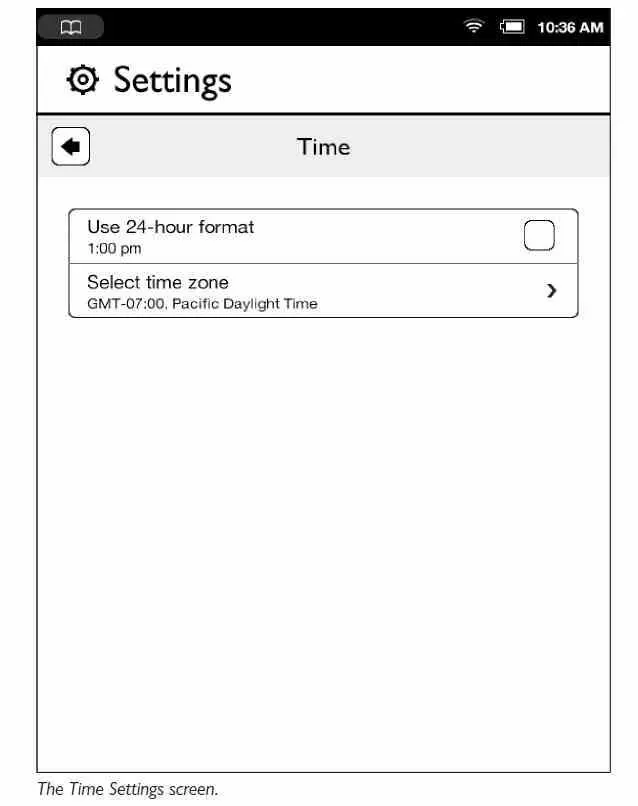
Для возврата на главную страницу настроек, нажмите стрелочку «назад» в левом верхнем углу.
Переключение в 24-часовой формат времени.
Для переключения в 24-часовой формат, нажмите на пункт меню «Use 24-hour format» чтобы поставить флажок в окошке. Снимите флажок в окошке, чтобы вернуться к 12-часовому формату.
Выбор часового пояса
Для выбора часового пояса NOOK, проделайте следующее:
1. Выберите пункт меню «Select Time Zone» на странице настроек времени.
Отобразится страница со списком часовых поясов.
Примечание: По умолчанию показываются только часовые пояса США. Для просмотра всех мировых часовых поясов, поставьте флажок в окошке «Show all world time zones».
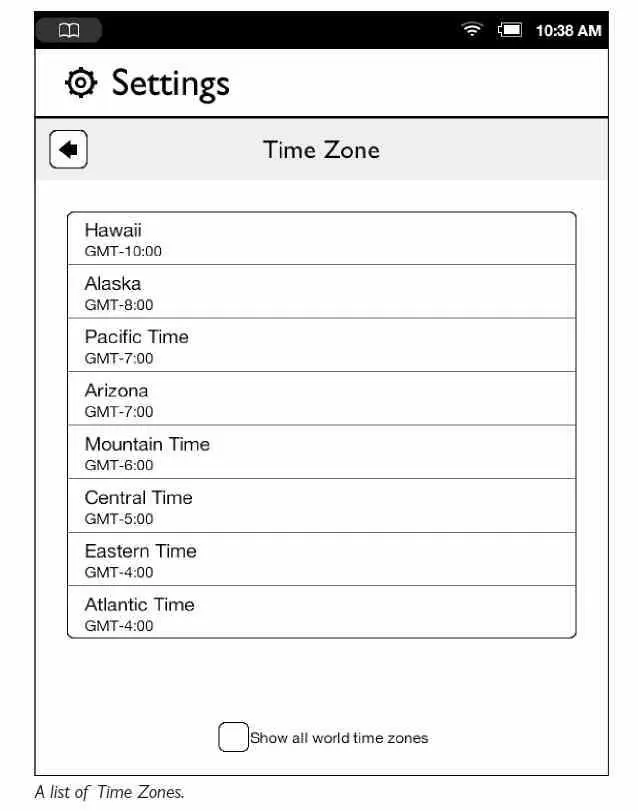
2. Для выбора необходимого часового пояса нажмите на него.
Настройка кнопок навигации NOOK
Во время чтения книг или газет, Вы можете использовать кнопки расположенные по бокам экрана NOOK для переворачивания страницы вперед или назад.
По умолчанию, верхние кнопки поворачивают страницу вперед, а нижние - назад. Если Вы хотите изменить назначение этих кнопок, выберите пункт меню «Reader» на главной странице настроек.
Для изменения направления листания страниц кнопками, проделайте следующее:
1На странице настроек «Settings» выберите пункт «Reader».
Отобразится страница настроек «Reader».
2. Нажмите на картинку с изображением направления листания, которое Вам необходимо.
Назначение кнопок листания изменится.
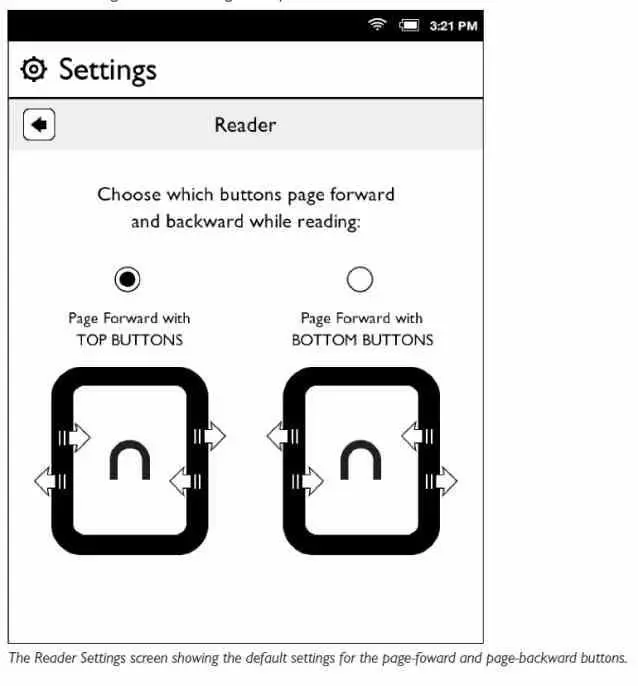
Настройка функций социальных сетей
Вы можете использовать страницу настроек «Social» (социальные сети) для:
• настройки ссылок на Ваши аккаунты в Facebook, Twitter, и Google
• настройки списка email адресов
• настройки списка Ваших NOOK friend (друзей)
• настройку видимости Ваших книг для NOOK friend (друзей)
NOOK friend™(Друзья по сообществу NOOK) это друзья у которых также есть аккаунт Barnes & Noble и email адрес в Вашем списке контактов, и кто принял Ваше приглашение присоединиться к сообществу NOOK friend. Дружба взаимна. Когда кто-то становится Вашим NOOK friend-ом, Вы также становитесь его или ее NOOK friend-ом. NOOK друзья могут брать у друзей книги и давать их друзьям.
Если у Вас прописаны ссылки на Facebook и Twitter и занесены email адреса, Вы можете делиться любимыми цитатами, рекомендовать книги, и показывать Ваш статус чтения книг.
Примечание: NOOK должен быть присоединен к сети Wi-Fi для входа в аккаунт Facebook, Twitter, или Google.
Для доступа к странице настроек социальных сетей, нажмите на пункт меню «Social» на главной странице настроек «Settings». Страница настроек «Social» выглядит так:
Читать дальше
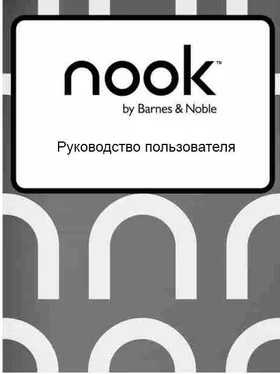
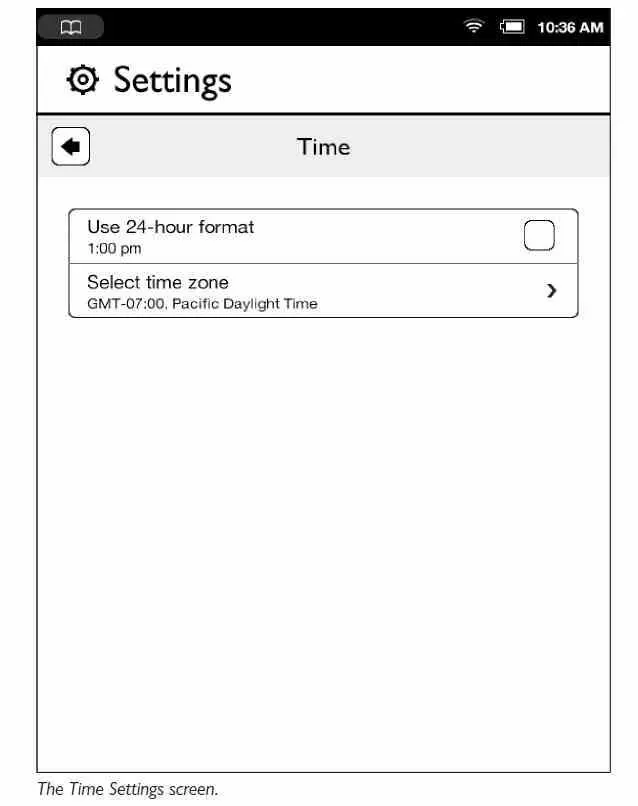
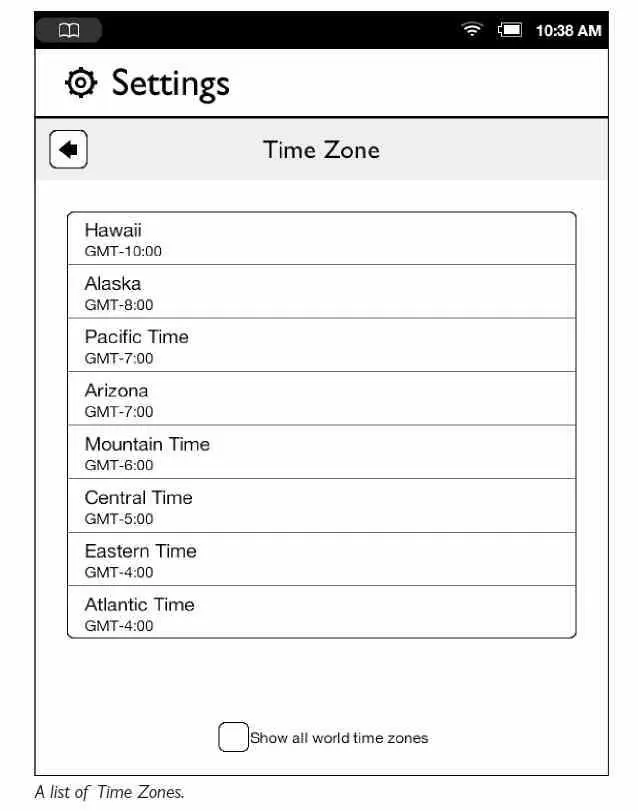
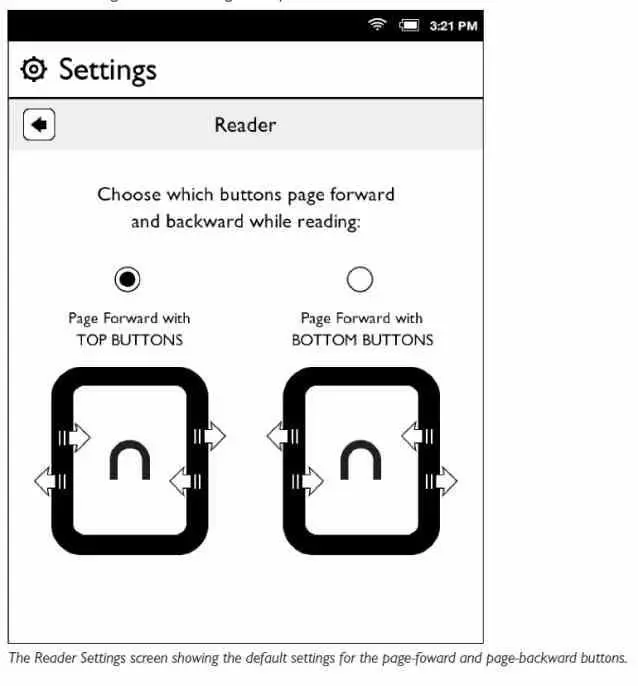








![Кристи Фанк - Грудь. Руководство пользователя [litres]](/books/392018/kristi-fank-grud-rukovodstvo-polzovatelya-litre-thumb.webp)


